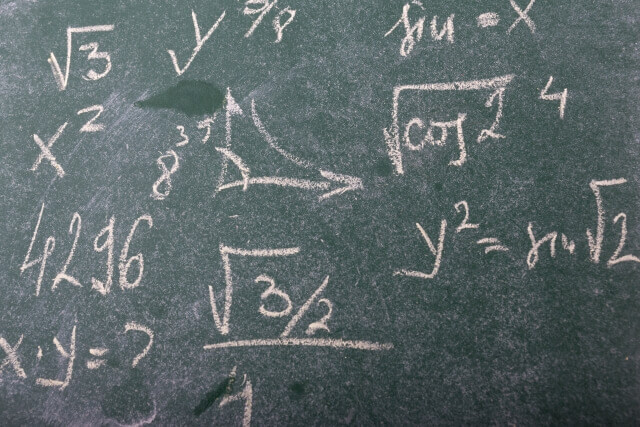昨今、情報共有の手段としてITツールを導入する研究室が増えています。情報共有ツールを導入すれば、迅速にメンバーと連絡を取れるので、情報の行き違いもなくなります。
しかし、情報共有ツールの種類は多く、最適なツールを選ぶのには時間がかかります。そのため、「研究室の情報共有を効率化させたいが、どのようなツールを導入すべきか分からない」と悩む方も多いのではないでしょうか。
そこで今回は、研究室に必須の情報共有ツール5選を紹介します。
- 学生間で研究活動の情報を簡単に共有できるツールを使いたい
- 研究室がリモートなので、リアルタイムで情報共有できるツールが知りたい
- 学生の活動内容を把握したいので、直感的に使いこなせるツールが欲しい
という方はこの記事を参考にすると、研究室の情報共有に役立つITツールを比較検討できます。
研究室の情報共有にツールを活用する4つのメリット
以下では、研究室の情報共有にツールを使うメリットを4つ紹介します。メリットをあらかじめ周知しておけば、チームメンバーの理解も得やすくなります。
(1)情報共有が簡単になる
ツールの導入により、情報共有が簡単になります。
たとえば、体調不良によりミーティングに参加できない学生がいた場合、内容を正しく欠席した学生に伝えなければ、学生間で情報格差が生まれてしまいます。
そこで、情報共有ツールを導入すれば、時間や場所を問わず情報をやりとりできるようになるので、メンバーが全員揃わない場合でも研究活動に支障は出ません。このように、ツールによって情報の確認・発信が簡単になることが、メリットのひとつです。
(2)常に最新の情報を入手できる
ツールを導入すれば、常に最新情報を入手できるようになります。
クラウドツールを使えば、書き込んだ情報はリアルタイムでほかのメンバーへ共有されます。また、更新箇所も瞬時に反映されるため、過去の間違った情報が残り続ける心配もありません。
このように、研究室で情報共有ツールを活用すれば、最新情報にすぐにアクセスできる環境が生まれます。
(3)メンバーとの連携が容易になる
ツールの導入により、ほかのメンバーと連携がとりやすくなります。
研究室の活動では、各メンバーが実施した文献調査やデータ解析、実験の結果を使って学びを深めます。しかし、一人が担当できる調査には限界があるので、より深い研究を実施するにはメンバー同士の連携が必須です。
そこで、情報共有ツールを導入すれば、各自の研究成果をオンライン上で簡単に共有できます。このように、情報共有ツールの導入によりメンバー同士の連携が容易になり、より質の高い研究に取り組めるようになります。
(4)情報が流れない
情報が流れず、過去の研究データを簡単に探せることもメリットです。
一部の情報共有ツールにはフォルダやタグなどの機能があり、情報を見やすく整理できます。また、ツールの検索機能を使えば、過去のデータをすぐに探し出せるのです。
このように、情報共有ツールであれば目的の情報へすぐにたどり着けます。しかし、操作が複雑なツールではチームに浸透しない可能性もあるので、「Stock」のようにシンプルな操作性のツールを使いましょう。
大学の研究室におすすめの情報共有ツール5選
以下では、大学の研究室に必須の情報共有ツール5選を紹介します。
一部のメンバーしか使いこなせないツールの場合、情報共有が活性化することはありません。なぜなら、情報共有を活性化するためには更新頻度を高める必要がありますが、多機能で複雑なツールは共有に手間がかかるからです。
また、情報共有ツールに「情報を蓄積する機能」があることも重要です。研究室の活動では膨大な情報をとり扱うので、誰でも簡単にアクセスできるように情報をストックしておく必要があります。
結論、研究室に必須の情報共有ツールは、ITリテラシーを問わず誰でも利用でき、過不足のない機能で情報共有を効率化させるツール「Stock」一択です。
Stockの「ノート」には、研究室のあらゆる情報を簡単に蓄積できます。また、ノートごとに「メンバーと円滑なコミュニケーションがとれるメッセージ」と「締切などを管理できるタスク」が紐づいており、情報が錯綜する心配がありません。
【Stock】研究室の情報共有を最も効率化できるツール

「Stock」|最もシンプルな情報ストックツール
Stockは、社内のあらゆる情報を、最も簡単に「ストック」できるツールです。「社内の情報を、簡単にストックする方法がない」という問題を解消します。
Stockを使えば、「ノート」の機能を利用して、要件などのテキスト情報や、画像やファイルなどのあらゆる情報を誰でも簡単に残せます。
また、「タスク」や「メッセージ」の機能を利用すると、ノートに記載したテーマごとにコミュニケーションを取ることができるため、あちこちに情報が分散せず、常に整理された状態で業務を遂行できます。
<Stockをおすすめするポイント>
- ITに詳しくない数人~数千人の企業向け
ITの専門知識がなくても問題なく、あらゆる企業が簡単に始められます。
- とにかくシンプルで、誰でも使える
余計な機能は一切なくシンプルなツールなので、誰でも簡単に情報を残せます。
- 驚くほど簡単に「情報ストック」と「タスク管理」ができる
社内の共有情報等の「情報ストック」が驚くほどしやすく、さらに直感的な「タスク管理」も可能です。
<Stockの口コミ・評判>

塩出 祐貴さん
松山ヤクルト販売株式会社 |
|
「強烈な『ITアレルギー』がある弊社にも、Stockならば、一切混乱なく導入できました」 ★★★★★ 5.0 弊社の宅配部門のスタッフの半分近くは50代以上と高齢で、キーボード入力が苦手なスタッフもいるほど、ITツールへの強い抵抗感がありました。しかし、Stockは他ツールに比べて圧倒的にシンプルで、直感的に使えるため、予想通り非常にスムーズに使い始めることができました。 |

加井 夕子 さん、海野 紘子 さん
SBIビジネス・イノベーター株式会社 |
|
「SBIグループの厳格なセキュリティ基準をも満たす、誰にでもお勧めの情報ストックツールです」 ★★★★★ 5.0 当社が導入するシステムには非常に厳格なセキュリティ基準を満たすことが要求されていますが、Stockのシステムは極めて高度なセキュリティ基準で開発・運営されているため、SBIグループのセキュリティ基準でも全く問題なく導入することができました。 |

江藤 美帆さん
栃木サッカークラブ(栃木SC) |
|
「ナレッジが属人化しやすいプロスポーツクラブには、Stockを非常に強くお勧めします!」 ★★★★★ 5.0 元々悩んでいた『ナレッジがブラックボックス化してしまう』という問題が、驚くほどうまく解消されました。 『Stockさえ見れば、すぐに必要な情報を把握できる』という状況を作り出すことに成功し、明らかに生産性が向上しました。 |
<Stockの料金>
- フリープラン :無料
- ビジネスプラン :500円/ユーザー/月
- エンタープライズプラン :1,000円/ユーザー/月
【Slack】研究室のやりとりをスムーズにするツール
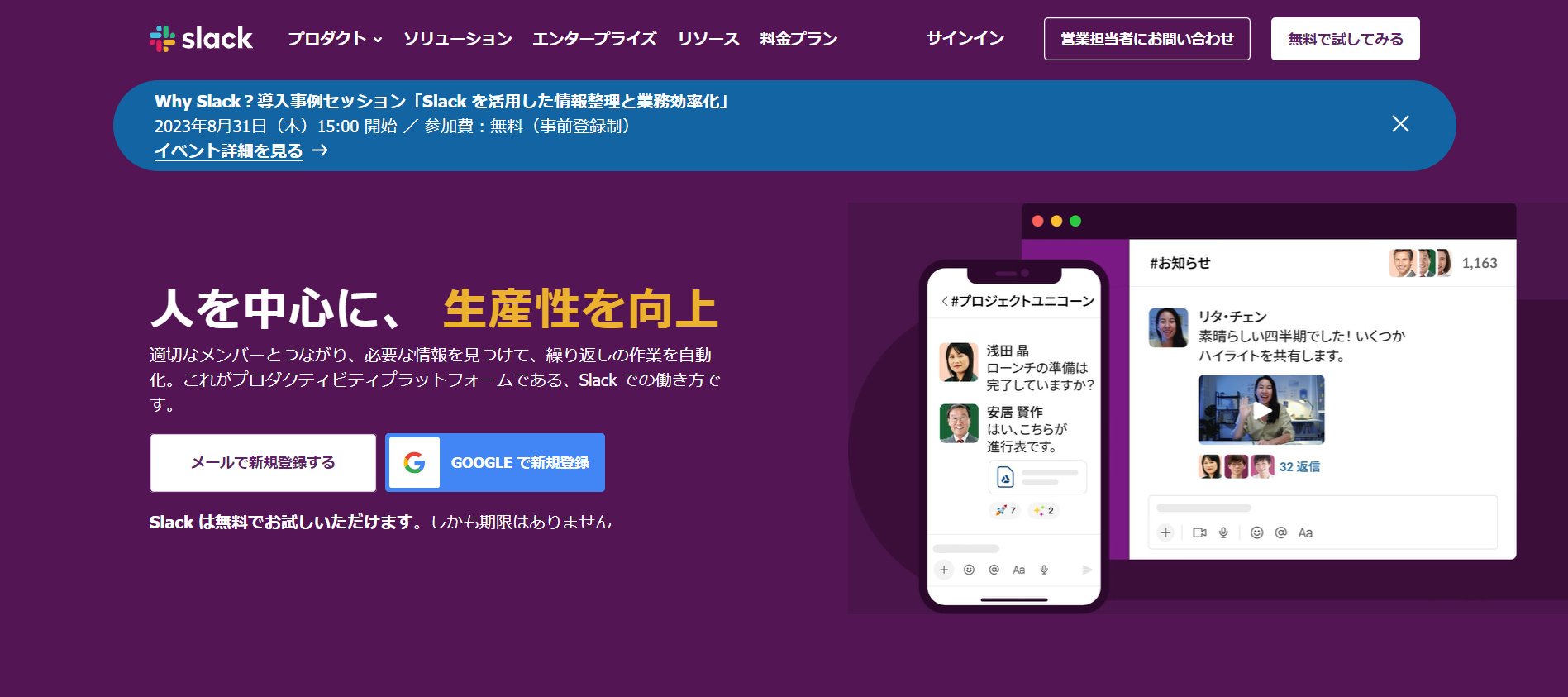
<Slackの特徴>
- チャットで簡単にやりとりを開始できる
- 他社アプリと連携できる
チャットツールのため、時間や場所に縛られることなく連絡が取れます。
ZoomやOutlookなどの外部アプリと連携できるので、以前から使っていたツールとの併用もしやすくなっています。
<Slackの機能・使用感>
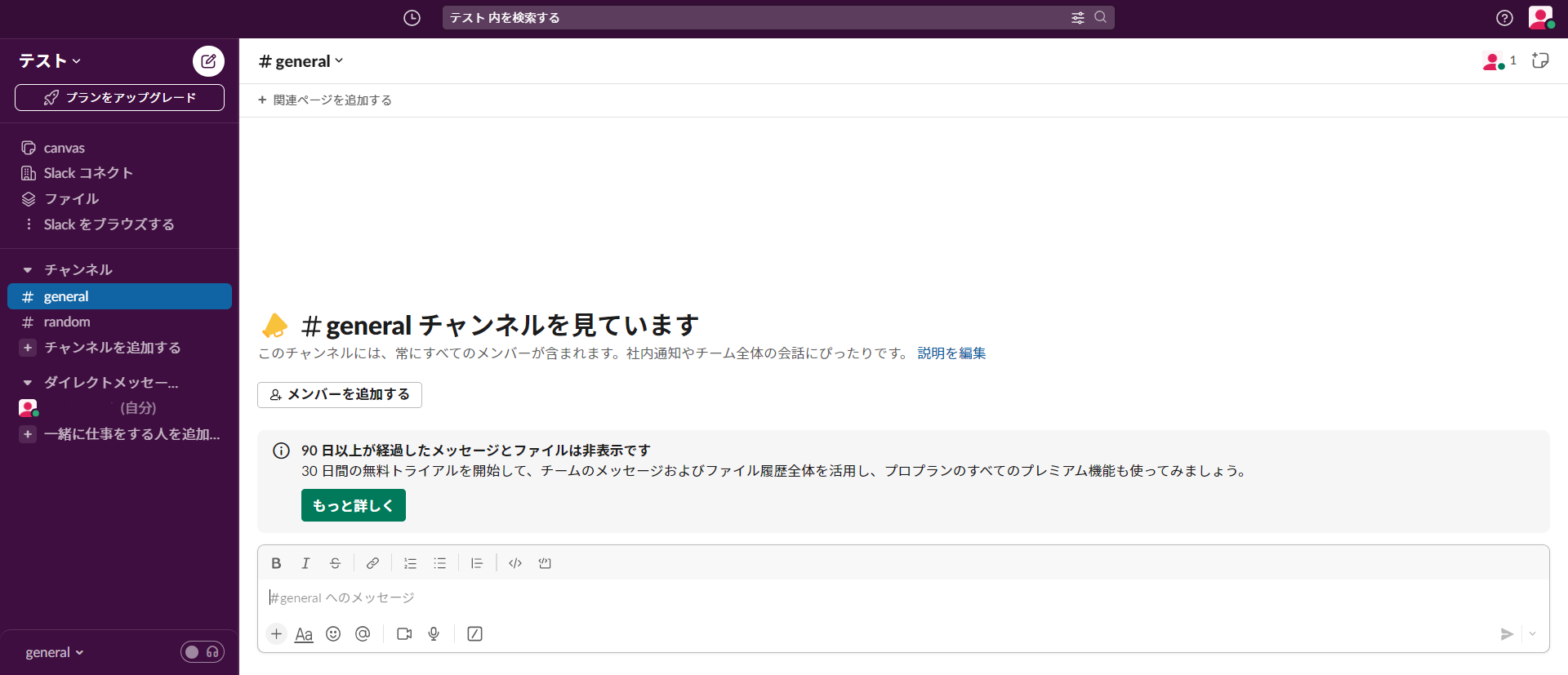
- 学生とのコミュニケーションを円滑にする
- ファイルのやりとりも簡単にできる
簡単にチャットが送れるので、学生と円滑にやりとりできます。
さまざまなファイルを添付可能なので、効率よく情報共有できます。
<Slackの注意点>
- フリープランでは過去90日分のメッセージしか見られない
- チャンネルが増えると管理が難しい
フリープランでは90日間しかメッセージが保存されないので、ノウハウやナレッジを活用できない可能性があります。
口コミサイトでは「チャンネルが増えると、どれがどのチャンネルかの判断が難しくなる」というユーザーの声があります。(※参考:ITreview)
<Slackの料金体系>
教育支援プログラムを使うと、以下のプランから85%の割引が受けられます。
- フリープラン:0円
- プロプラン:1,050円/ユーザー/月(月払い)
- ビジネスプラス:1,800円/ユーザー/月(月払い)
- Enterprise Grid:要問い合わせ
【Dropbox Education】ファイル管理に役立つツール
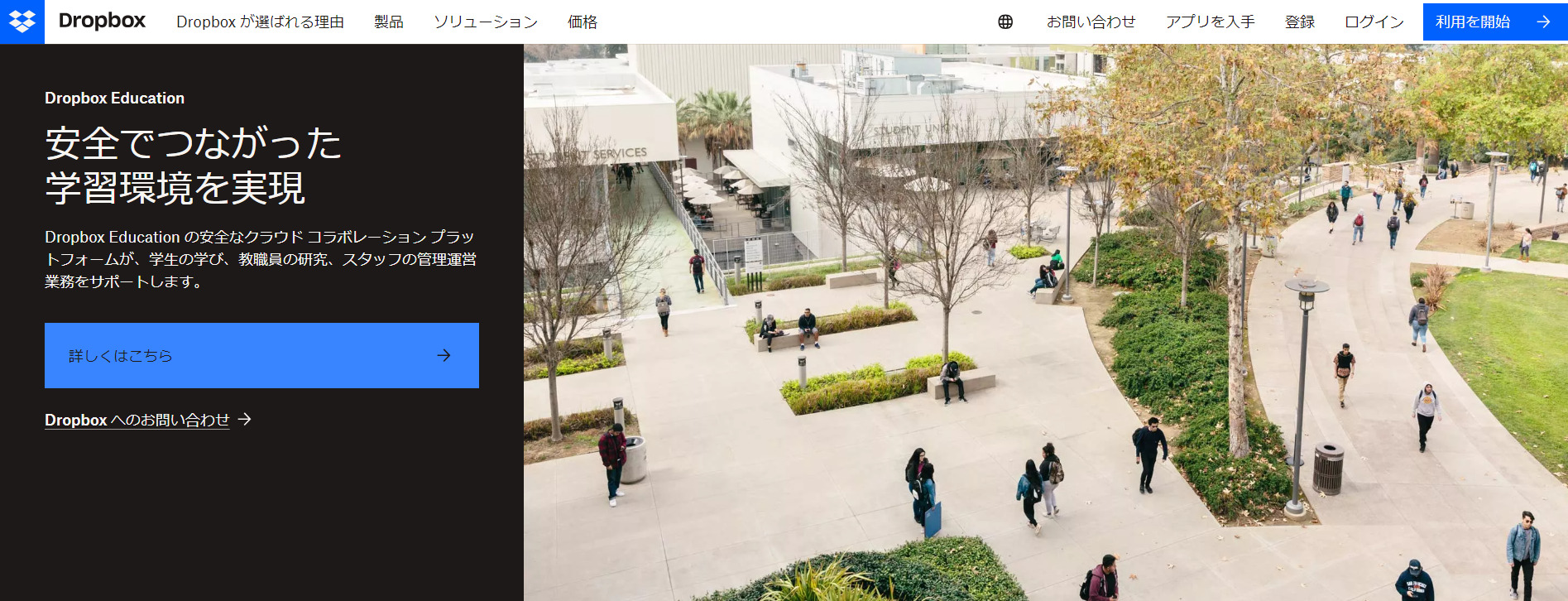
<Dropbox Educationの特徴>
- すべての端末で利用できる
- 一つのフォルダで複数の異なるコンテンツを管理できる
スマホやPCなどのあらゆる端末に対応しており、外出先でもアクセスできます。
スプレッドシートやExcelなどのさまざまなファイルを一か所で管理できます。
<Dropbox Educationの機能・使用感>
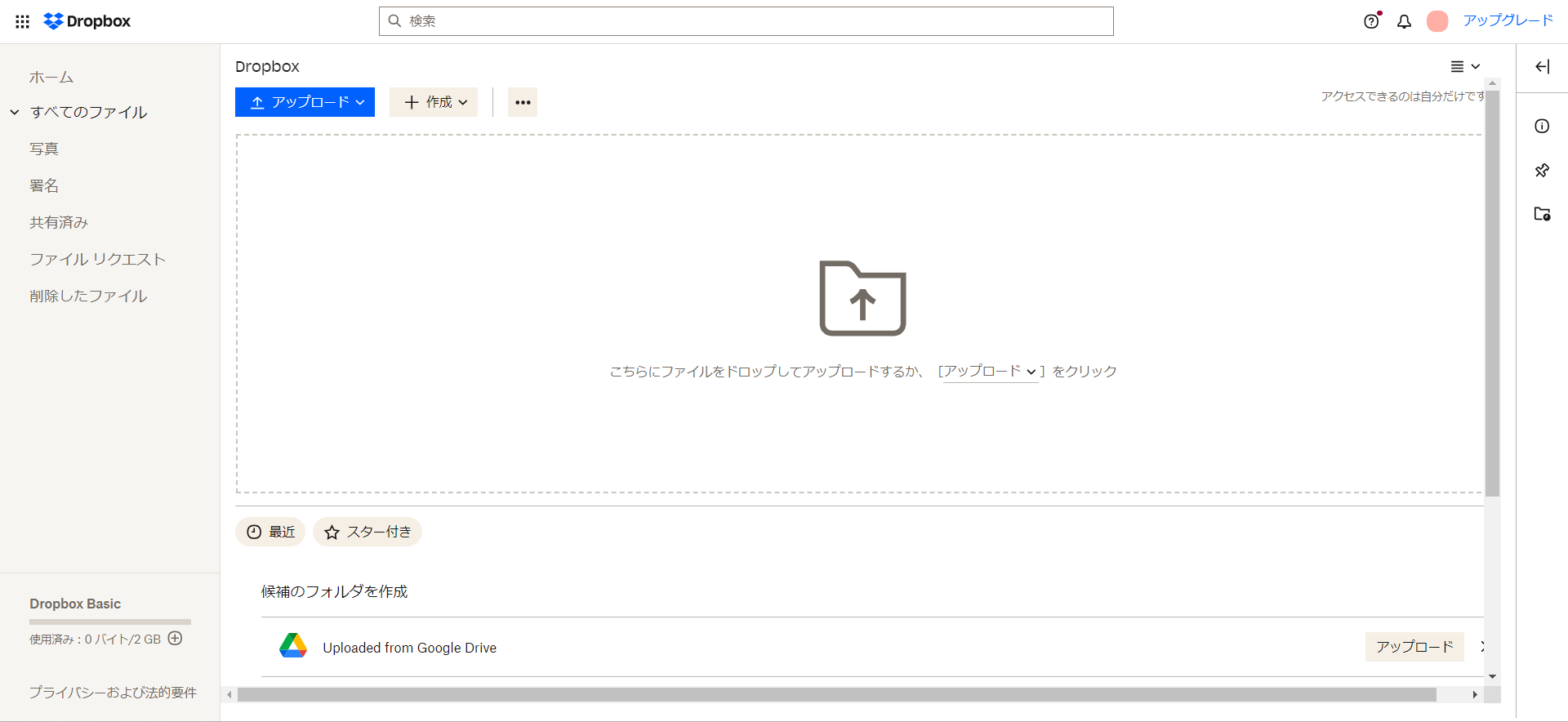
- ファイルを簡単に共有できる
- 安全にファイルをやりとりできる
シンプルな操作性で、ストレスなく情報を共有できます。
高度なセキュリティでファイルを保護できるので、重要書類の共有にも使えます。
<Dropbox Educationの注意点>
- すぐに情報が見つからない
- 同時編集できない
Dropboxではフォルダを活用してファイル情報を管理しますが、目的の情報にすぐにアクセスするのが困難になる可能性があります。
ファイルの同時編集はできないので、操作するタイミングをずらすなどの対応をする必要があります。
<Dropbox Educationの料金体系(アカデミックプラン)>
Dropbox Educationの利用には「Dropboxセールスチームへの問い合わせ」が必要ですが、通常プランであれば以下が利用可能です。
- Standard:1,800円/月/ユーザー
- Advanced:2,880円/月/ユーザー
- Enterprise:要問い合わせ
【Office 365 Education】Officeアプリを使える多機能ツール
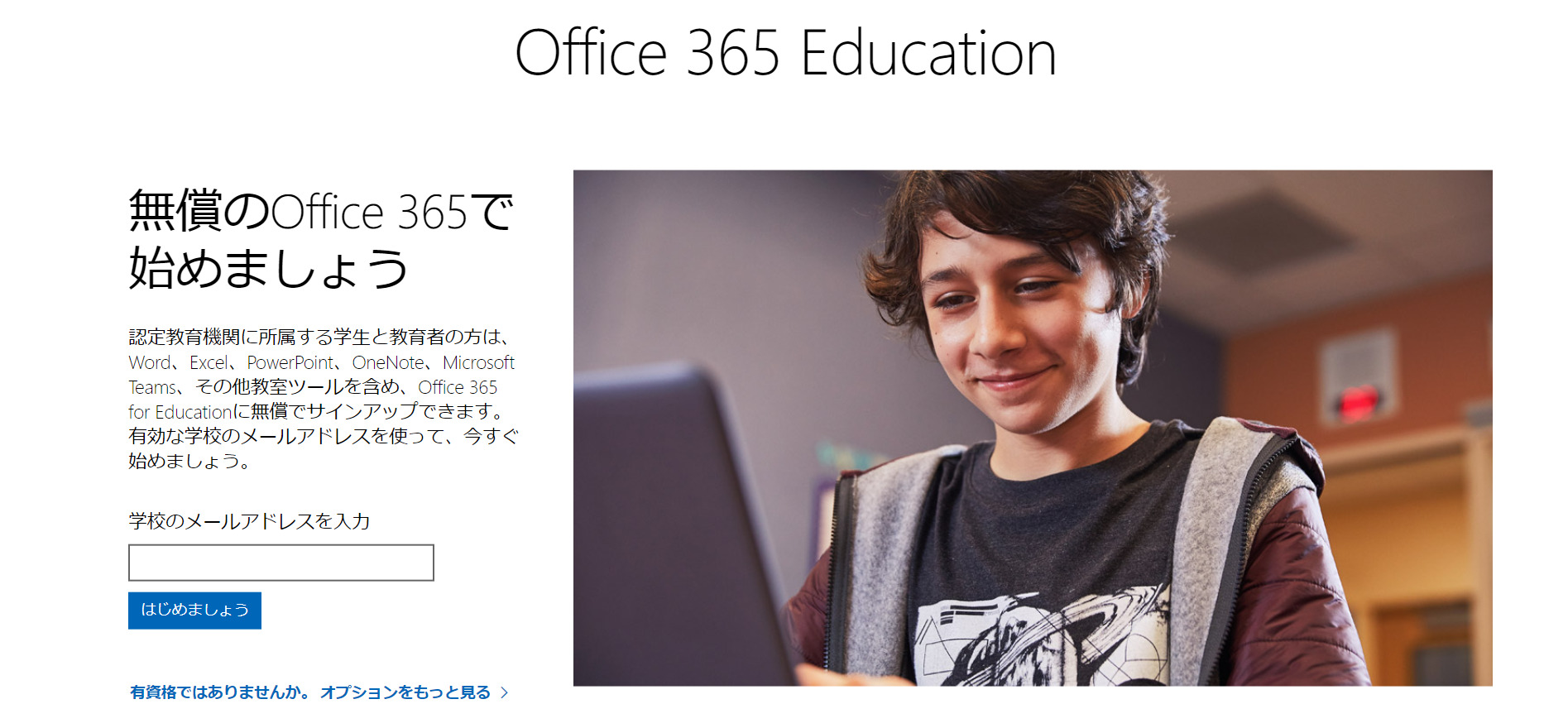
<Office 365 Educationの特徴>
- Officeアプリを利用できる
- 無料から利用できる
WordやExcelなど、世界的に普及しているOfficeアプリを活用できます。
無料のプランもあり、導入のハードルは低くなっています。
<Office 365 Educationの機能・使用感>
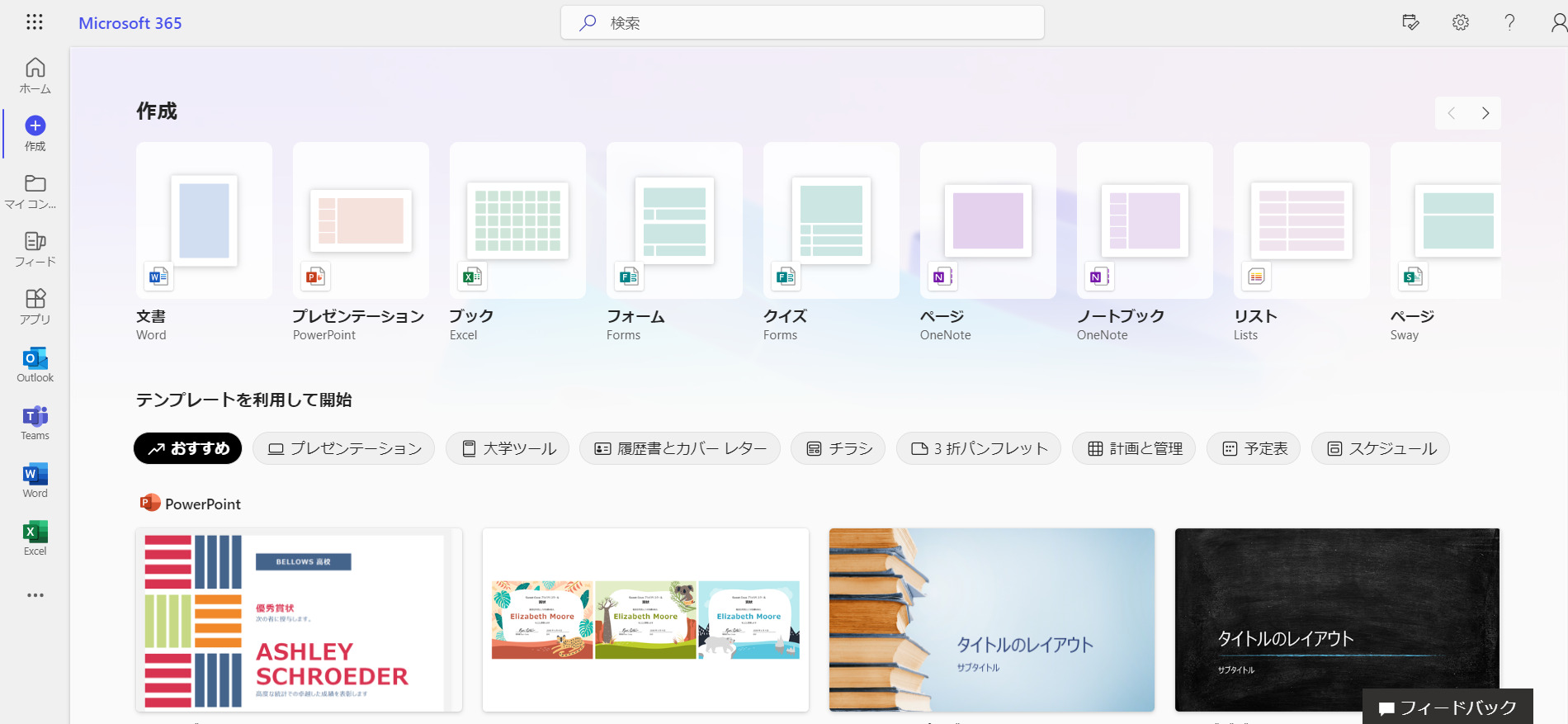
- 教育コストがかからない
- さまざまな用途に使える
シンプルな操作感なので、導入時の教育コストがかかりません。
さまざまな種類のアプリがあるので、用途を問わず使えます。
<Office 365 Educationの注意点>
- 使いこなせない場合がある
- 一部の機能はWindowsPCでしか利用できない
多機能ツールなので、メンバーのリテラシーによっては活用が見込めない可能性があります。
一部機能はWindowsPCのみに対応しているため、Macを利用しているユーザーは注意する必要があります。
<Office 365 Educationの料金体系>
- Office 365 A1:無料
- Office 365 A3:$2.50/ユーザー/月
- Office 365 A5:$6.00/ユーザー/月
【Google Workspace for Education】Googleアプリを使える多機能ツール
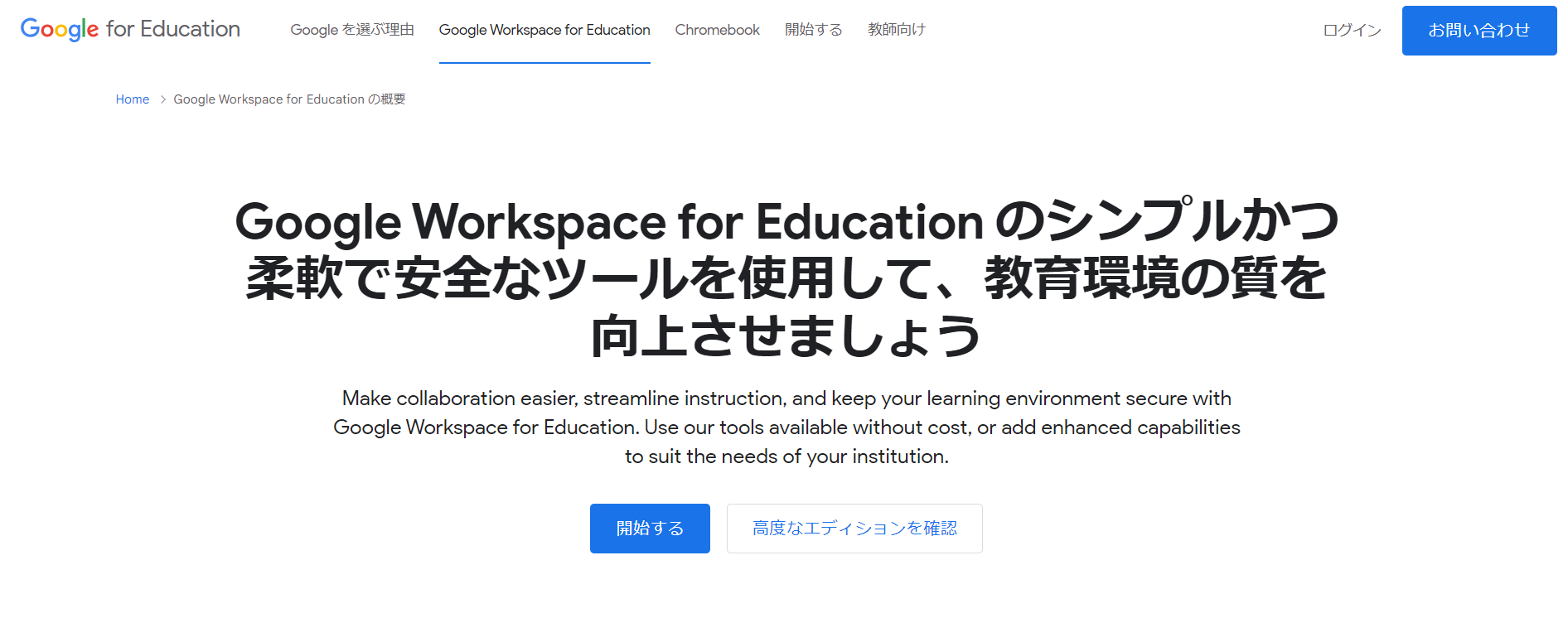
<Google Workspace for Educationの特徴>
- Googleアプリを利用できる
- 無料から利用できる
世界的に使われているGoogleアプリを活用できます。
無料から使えるので、導入のハードルが低いです。
<Google Workspace for Educationの機能・使用感>
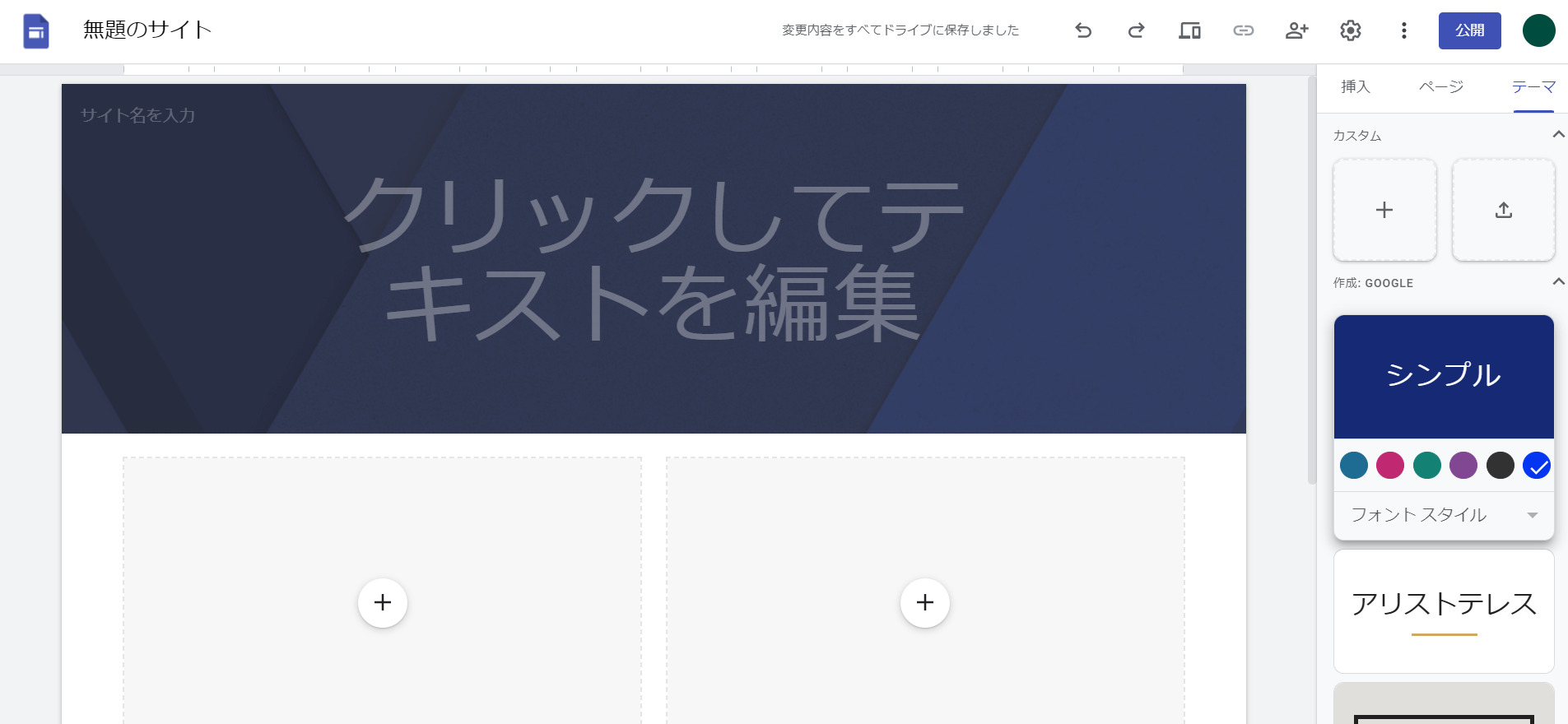
※上記画像は、Google Workspace for Educationの全プランで利用できる「Googleサイト」の操作画面イメージ
- 情報を簡単に共有できる
- 独自のサイトも簡単に構築できる
操作が簡単なので、情報をやりとりしやすいです。
ツールの機能を使えば、情報を蓄積するためのサイトを簡単に作れます。
<Google Workspace for Educationの注意点>
- 使いこなせない場合がある
多機能ツールなのでITに詳しくないメンバーが使いこなせない可能性があります。
<Google Workspace for Educationの料金体系>
- Education Fundamentals:0円
- Education Standard:要問い合わせ
- Teaching and Learning Upgrade:要問い合わせ
- Education Plus:要問い合わせ
<比較表>研究室におすすめの情報共有ツール5選
以下は、研究室におすすめの情報共有ツール5選の比較表です。(表は右にスクロールできます。)
| Stock【一番おすすめ】 | Slack | Dropbox Education | Office 365 Education | Google Workspace for Education | |
|---|---|---|---|---|---|
| 特徴 |
過不足のない機能で情報共有を効率化させるツール |
チャットで簡単にやり取りが可能 |
一つのフォルダで複数の異なるコンテンツを管理できる |
無料から利用可、Officeアプリを活用できる |
Googleアプリを利用できる |
| 注意点 |
ノートの同時編集はできない |
情報が流れる |
目的の情報にアクセスするのが難しい |
多機能なので、使えるまでに時間がかかる |
ITに不慣れなメンバーは使いづらい |
| 料金 |
・無料
・有料プランでも1人あたり500円/月〜 |
・フリープラン:0円
・プロプラン:1,050円/ユーザー/月(月払い)
・ビジネスプラス:1,800円/ユーザー/月(月払い)
・Grid:要問い合わせ |
・Standard:1,500円/月/ユーザー
・Advanced:2,400円/月/ユーザー
・Enterprise:要問い合わせ |
・Office 365 A1:無料
・Office 365 A3:$2.50/ユーザー/月
・Office 365 A5:$6.00/ユーザー/月 |
・Education Fundamentals:無料
・Education Standard:要問い合わせ
・Teaching and Learning Upgrade:要問い合わせ
・Education Plus:要問い合わせ |
| 公式サイト |
「Stock」の詳細はこちら |
「Slack」の詳細はこちら
|
「Dropbox Education」の詳細はこちら
|
「Office 365 Education」の詳細はこちら
|
研究室に必須の情報共有ツールまとめ
ここまで、研究室に必須の情報共有ツール5選を紹介しました。
研究室の情報共有にツールを導入するメリットは、時間や場所を問わず最新情報のやりとりができるので、教授とメンバー間での情報共有がスピーディになる点です。
一方、研究室で使われる情報は参考文献や調査・分析結果など「振り返るべき情報」が多くあるので、情報が流れず正しくストックされるツールを選ばなければなりません。必要な情報を即座に見つけられる環境であれば、効率よく研究ができるようになるのです。
したがって、研究室内の情報共有の効率化のためにも、ITリテラシーの高くない学生・教員でも簡単に使いこなせる「Stock」を導入しましょう。Stockを研究室で活用する事例のように、お知らせや進捗を簡単に管理することができます。
無料登録は1分で完了するので、ぜひ「Stock」を導入し、情報共有を効率化や研究に集中できる環境づくりを実現しましょう。